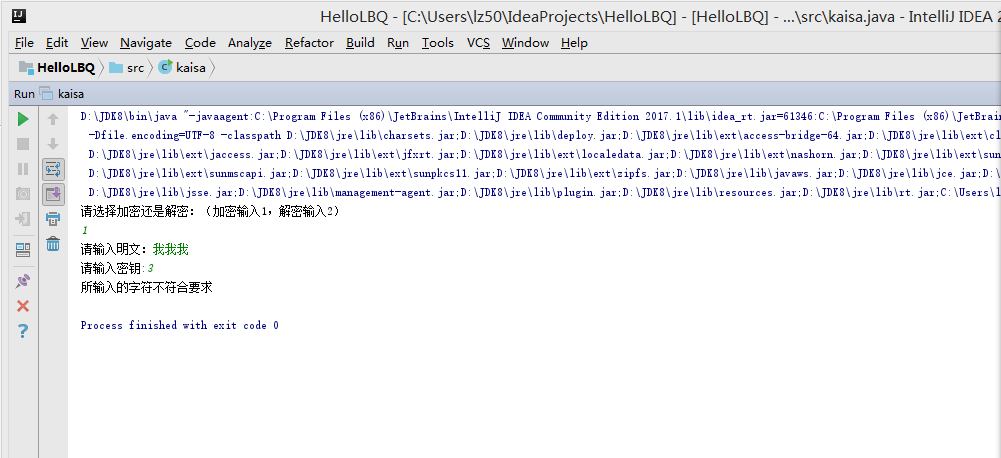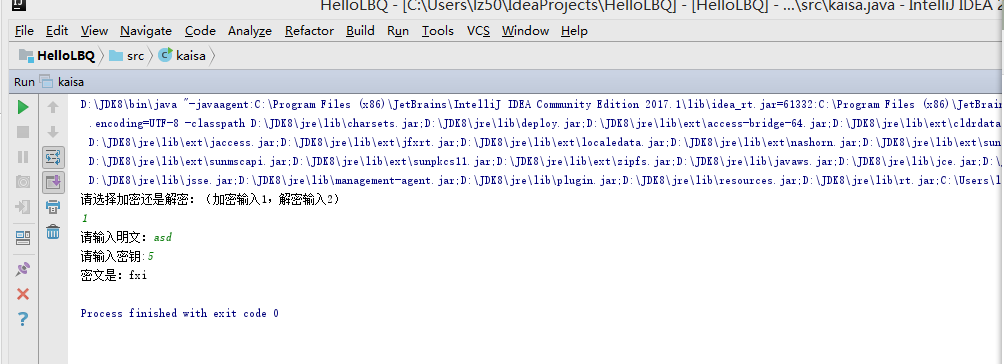20155327实验一 Java开发环境的熟悉
实验内容
1、使用JDK编译、运行简单的java程序
2、使用IDEA编辑、编译、运行、调试java程序
实验步骤
1、使用JDK编译、运行简单的java程序
步骤
- 使用mkdir建立学号目录
- 使用vim Hello编写代码
- 使用javac -d . Hello.java编译代码
- 使用java Hello运行代码
截图如下
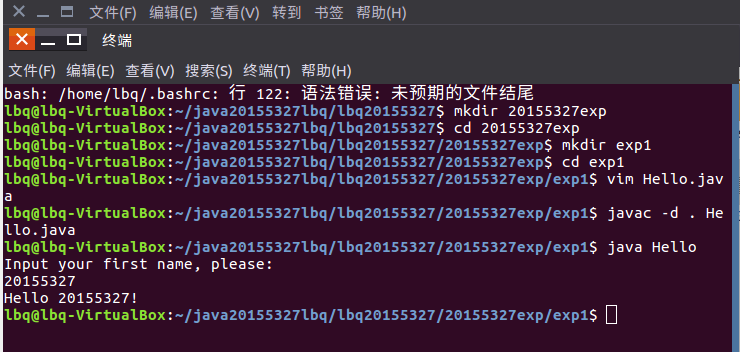
2、使用IDEA编辑、编译、运行、调试java程序
1.新建「HelloLBQ」类,输入如下代码:
1 package ljp;
2 public class HelloJDB {
3 public static void main(String[] args) {
4 int i = 5;
5 int j = 6;
6 int sum = add(i, j);
7 System.out.println(sum);
8
9 sum = 0;
10 for(i=0; i< 100; i++)
11 sum += i;
12
13 System.out.println(sum);
14 }
15
16 public static int add(int augend, int addend){
17 int sum = augend + addend;
18 return sum;
19 }
20}
单击运行按钮(或使用Ctrl+F11快捷键),就可以在控制台(Console)中看到运行结果。如下图所示:

2、在需要设置断点的一行左侧单击鼠标,出现红色圆点。在上方Run菜单找到Debug...进行单步调试,截止到第六行运行结果如下:

『注意』:常用调试快捷图标功能总结如下:
① Step Over(F8):程序向下执行一行(如果当前行有方法调用,这个方法将被执行完毕返回,然后到下一行)
② Step Into(F7):程序向下执行一行。如果该行有自定义方法,则运行进入自定义方法(不会进入官方类库的方法)
③ Force Step Into:进入任何方法
④ Step Out(Shift+F8):如果在调试的时候进入了一个方法,并觉得该方法没有问题,就可以使用stepout跳出该方法,返回到该方法被调用处的下一行语句。值得注意的是,该方法已执行完毕。
⑤ Run to Cursor:将程序运行到光标处。
4、条件断点:在第十行设置断点,右击出现对话框,在里面填写自己想测试的数值,如i==50,再单击resume图标或者快捷键F9即可得到运行结果。
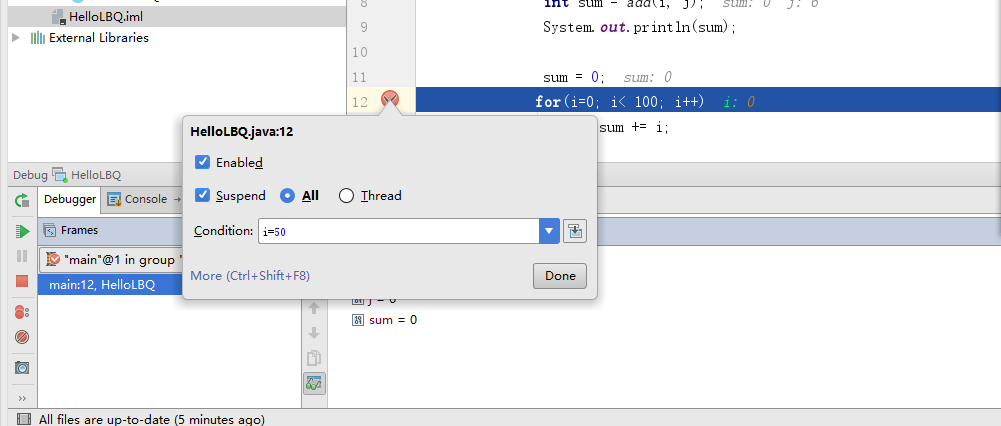
(二)练习
题目:
实现凯撒密码并进行安全加固,并进行测试(正常情况,异常情况,边界情况)。
命令行实现:
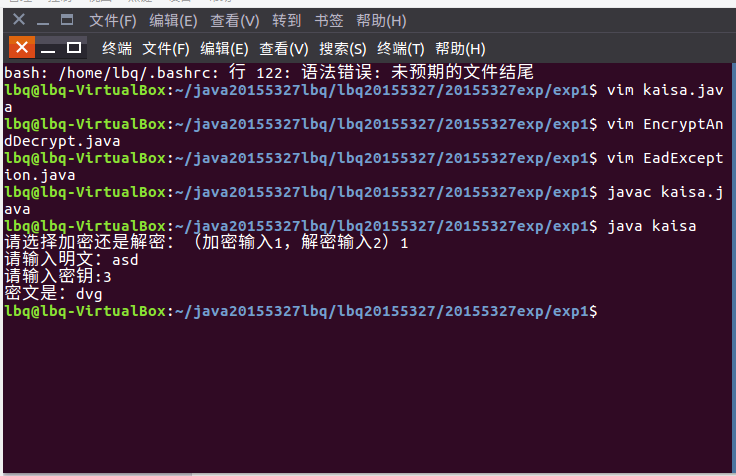
IDEA实现:
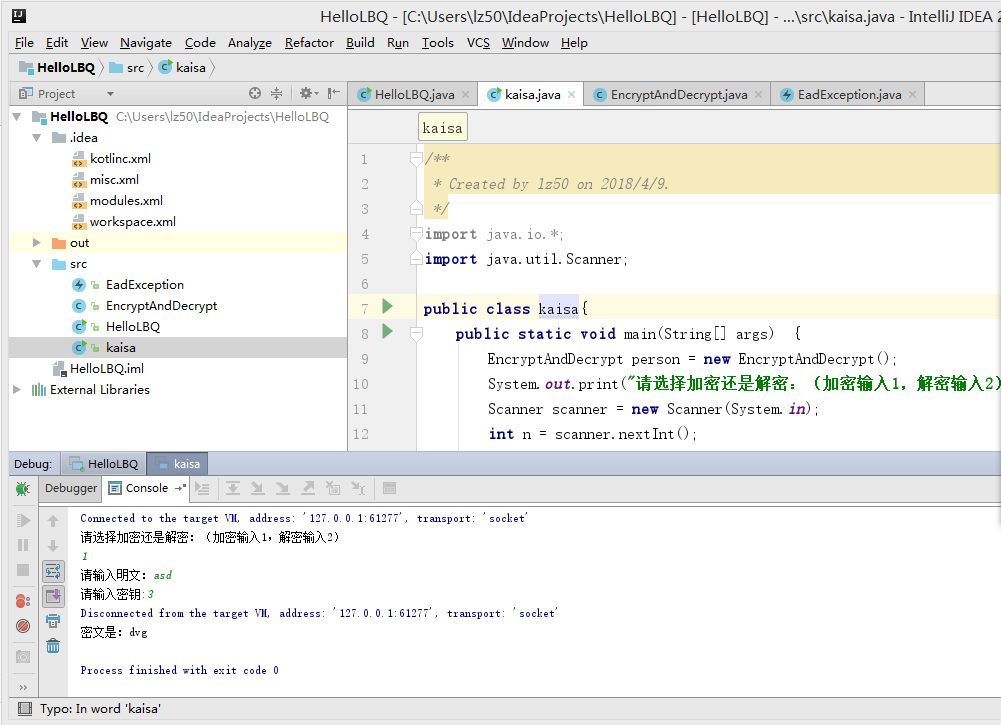
- 边界与异常